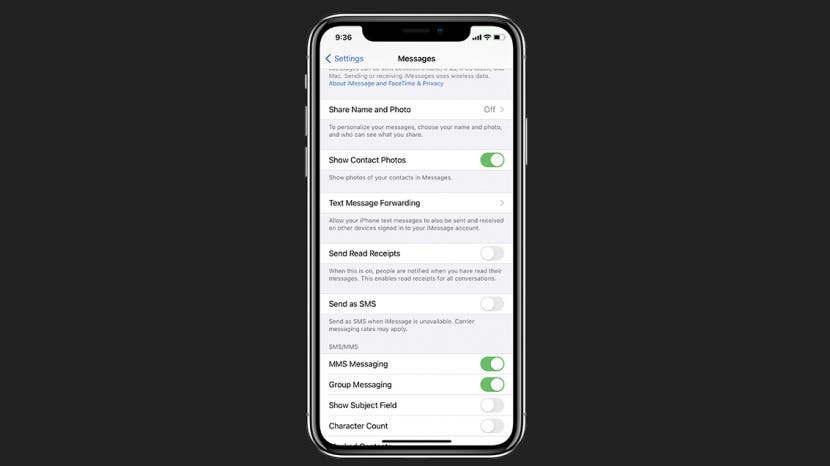
Да ли желите да знате како да омогућите иМессаге на свом иПхоне, иПад или Мац рачунару? Питате се шта је иМессаге и која је разлика између њега и СМС (текстуалне поруке)? У овом водичу ћемо покрити то, омогућавање иМессаге-а, зашто би требало да користите иМессаге, прилагођавање иМессаге-а и коришћење иМессаге-а на свом Мац-у. Ако пратите ове кораке и добијете иМессаге чека активацију обавештење о грешци, имамо а решавање проблема за да би се иМессагес активирали и радили. Као завршну напомену, ако сте дошли до овог чланка зато што иМессаге није испоручен или је уместо тога послата као текстуална порука, имамо одговор на како да знам да ли је неко блокирао ваш број.
Скочи на:
- Која је разлика између иМессаге-а и текстуалне поруке?
- Зашто би требало да користите иМессаге
- Како омогућити иМессаге на иПхоне-у или иПад-у
- Како да укључите иМессагес на Мац-у
- Како да искључите иМессагес на Мац-у
Која је разлика између иМессаге-а и СМС-а (текстуалне поруке)?
- Шта је СМС порука? СМС је скраћеница од "Схорт Мессаге Сервице", коју у уобичајеном језику називамо само текстуалним порукама. Текстуалне поруке се шаљу преко вашег провајдера мобилних услуга (Веризон, АТ&Т, Т-Мобиле, итд.) као део вашег плана за размену текстуалних порука.
- иМессаге је Аппле-ова услуга за размену порука и иМессаге се може слати само између корисника иМессаге-а.
- иМессагес се шаљу преко интернета. Ако нисте повезани на Ви-Фи, порука ће се рачунати у ваш месечни пакет података. Али ако су повезан на Ви-Фи, иМессаге ће се слати бесплатно и неће се рачунати у ваш пакет података.
- Пошто можете да шаљете иМессагес само користећи Ви-Фи, можете да шаљете и иМессагес са свог иПад-а или Мац-а.
- Можете визуелно препознати разлику између СМС-а (текстуалне поруке) и иМессаге-а по боји облачића поруке. иМессагес пошаљи као Плави док се текстуалне поруке шаљу каозелена.
Зашто би требало да користите иМессаге
иМессаге је најбољи начин за комуникацију са другим корисницима иПхоне-а из неколико разлога. Прво, као што смо разговарали у горњем одељку, можете да уштедите на подацима када користите иМессаге, све док сте повезани на Ви-Фи. Кад год сте код куће, или код а кафе, или било где другде са Ви-Фи везом, ваши иМессагес ће слати преко интернет везе, за разлику од текстуалних порука које користе ваше текстуалне поруке план.
Други разлог због којег би требало да омогућите иМессаге је тај што ћете моћи да шаљете и примате поруке на више платформи. Када омогућите иМессаге на свом иПхоне-у, иПад-у и Мац-у, можете да проверите своје разговоре са другим иПхоне корисницима са било ког својих уређаја, тако да ако ћаскате са пријатељем и телефон вам престане, можете једноставно да наставите разговор на свом Мац. Разговараћемо о томе како да омогућимо иМессаге на свим овим уређајима, тако да можете почети да користите предности ових погодности. (Можете такође примајте СМС поруке на свом Мац-у ако имате ОС Кс Иосемите или новији.)
- Отвори Апликација за подешавања.
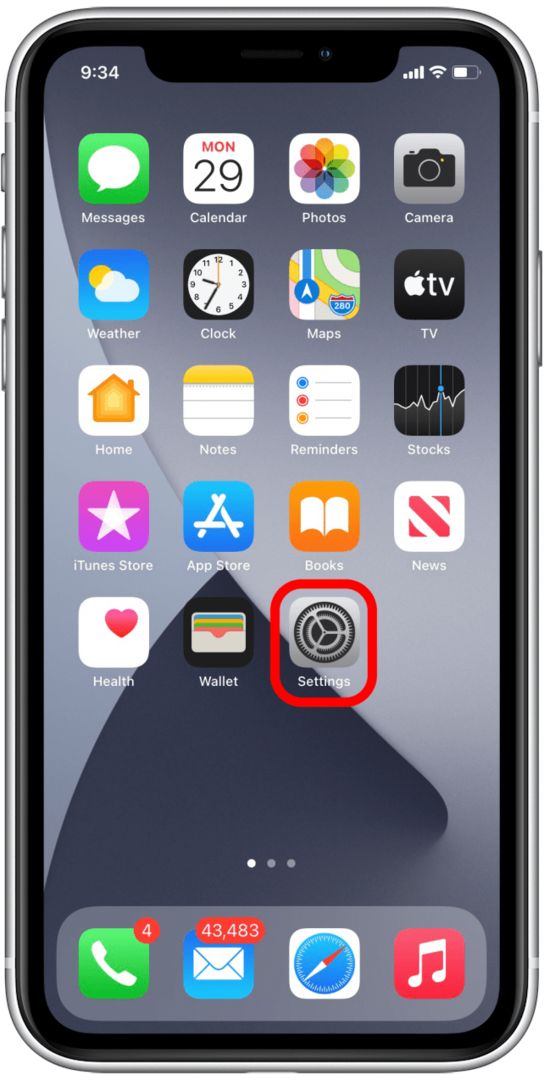
- Славина Поруке.
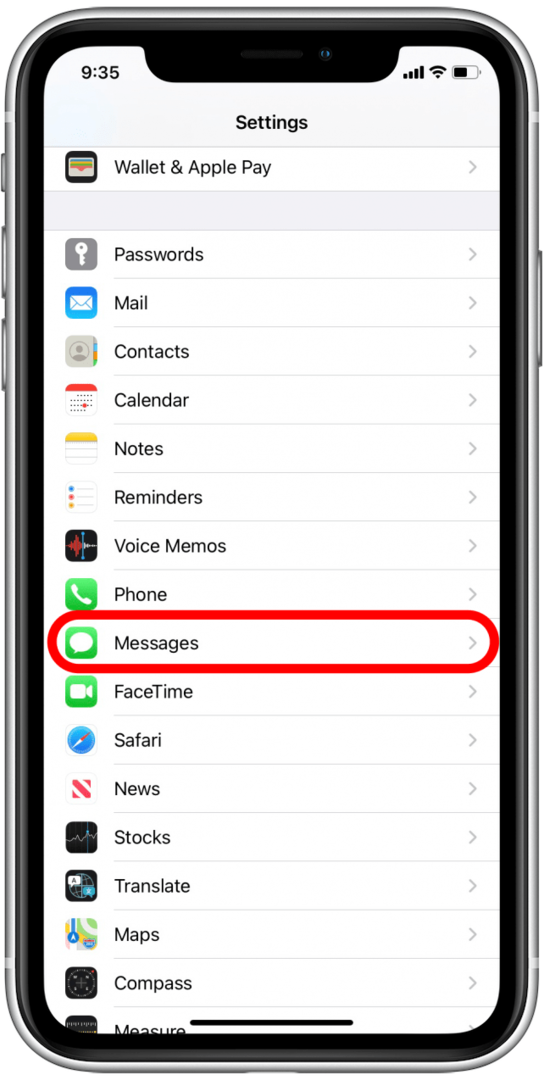
- Укључи иМессаге.
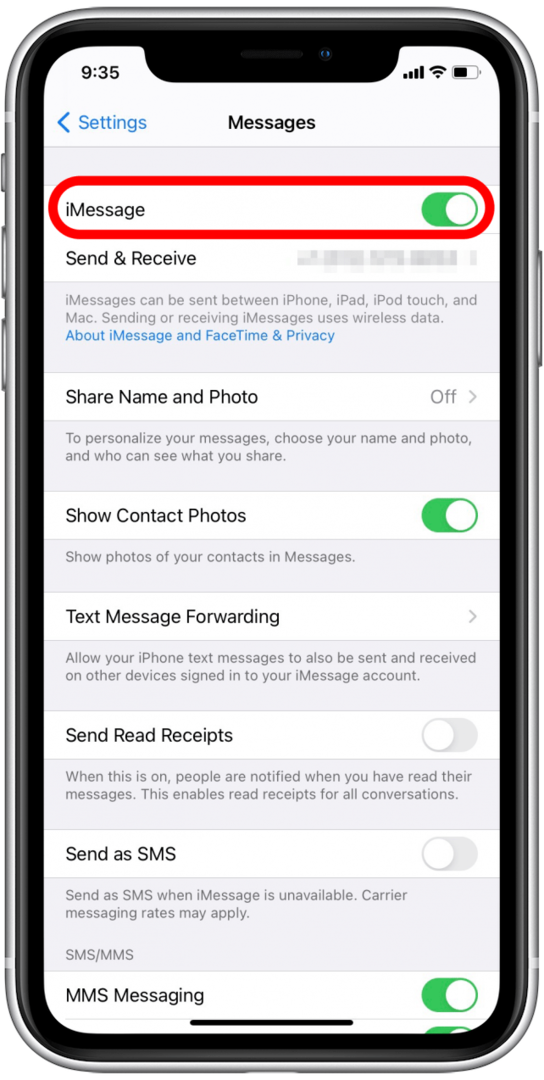
Спремни сте да почнете да шаљете иМессагес другим пријатељима на њиховом иПхоне-у, иПад-у или Мац-у. Знаћете да сте успешно послали иМессаге ако је ваша одлазна порука плава.
Користите иЦлоуд са порукама
Добар начин да ослободите простор на вашем иПхоне-у без губитка иМессаге или текстуалних разговора јесте да омогућите иЦлоуд за поруке. Када омогућите иЦлоуд за поруке, све поруке које шаљете и примате се чувају на вашем иЦлоуд-у. Ово такође значи да можете да приступите свим својим разговорима када се пријавите на други уређај са укљученим порукама у иЦлоуд-у користећи свој Аппле ИД. Ево како да искористите ову функцију:
- Отвори Подешавања.
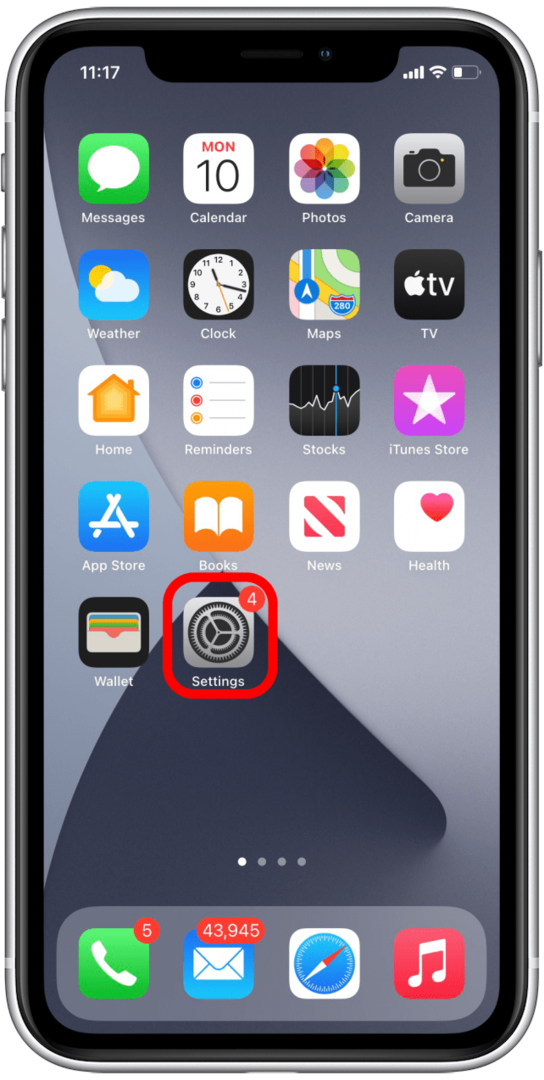
- Додирните своје име.
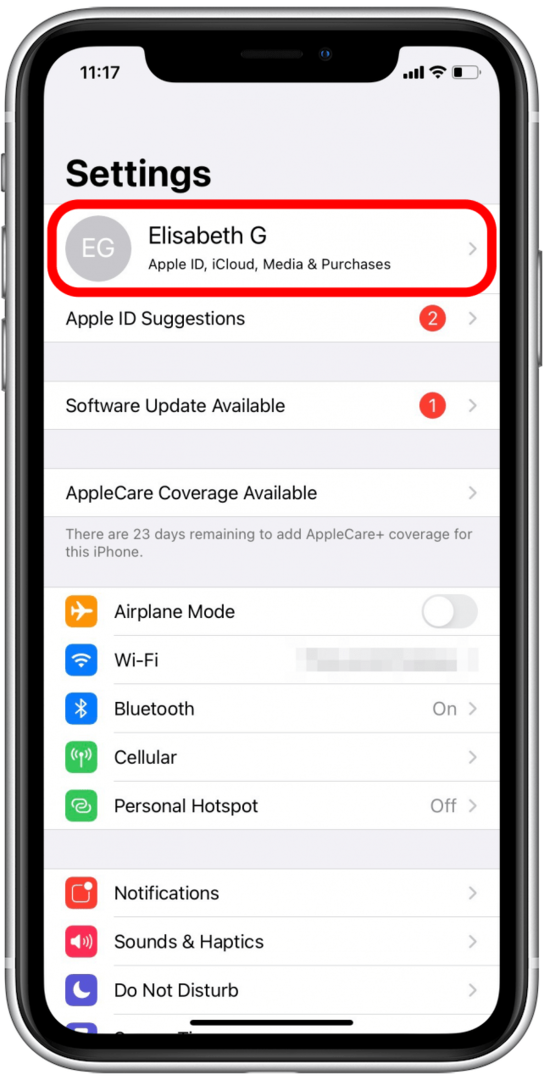
- Трака иЦлоуд.
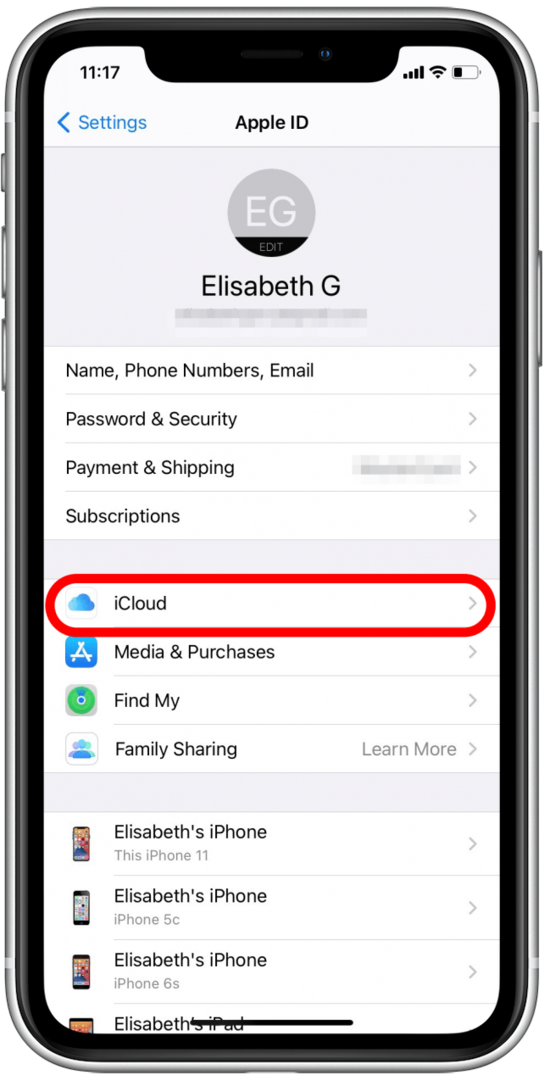
- Искључи Поруке на.
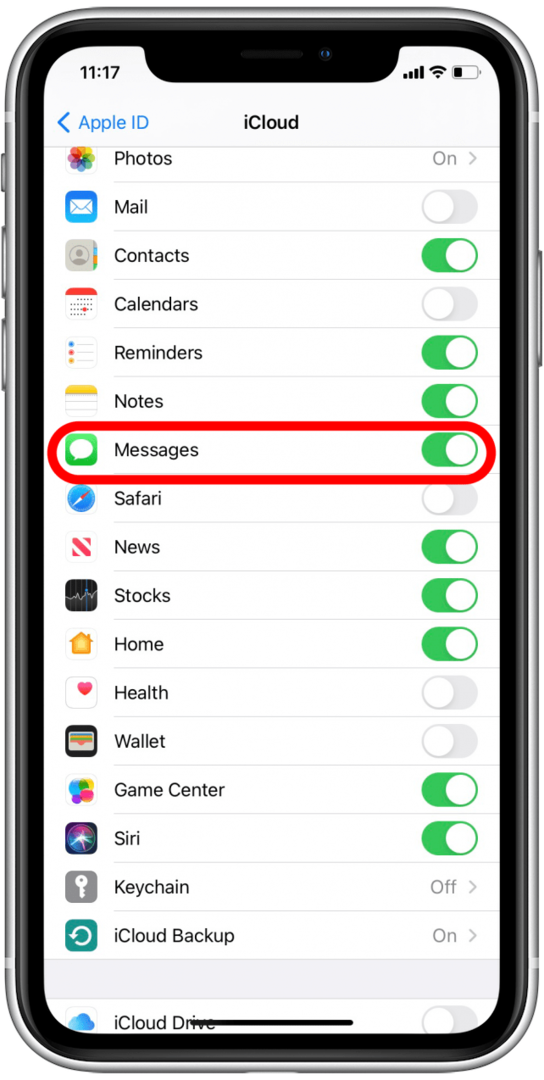
На крају, али не и најмање важно, можете да добијате своје иПхоне поруке на свом Мац-у, захваљујући иМессаге-у. Прескочи на како искључити иМессагес на Мац-у ако имате супротан проблем. Иначе, ево како да омогућите иМессаге на вашем Мац-у:
- Морате бити повезани на Ви-Фи да би иМессагес радио на вашем Мац-у. Отвори Апликација Поруке на вашем Мац-у.
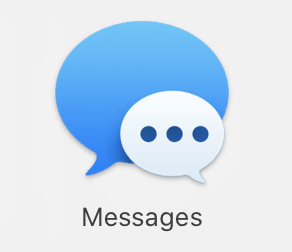
- Ако већ нисте пријављени, појавиће се прозор да се можете пријавити са својим Аппле ИД и Лозинка.
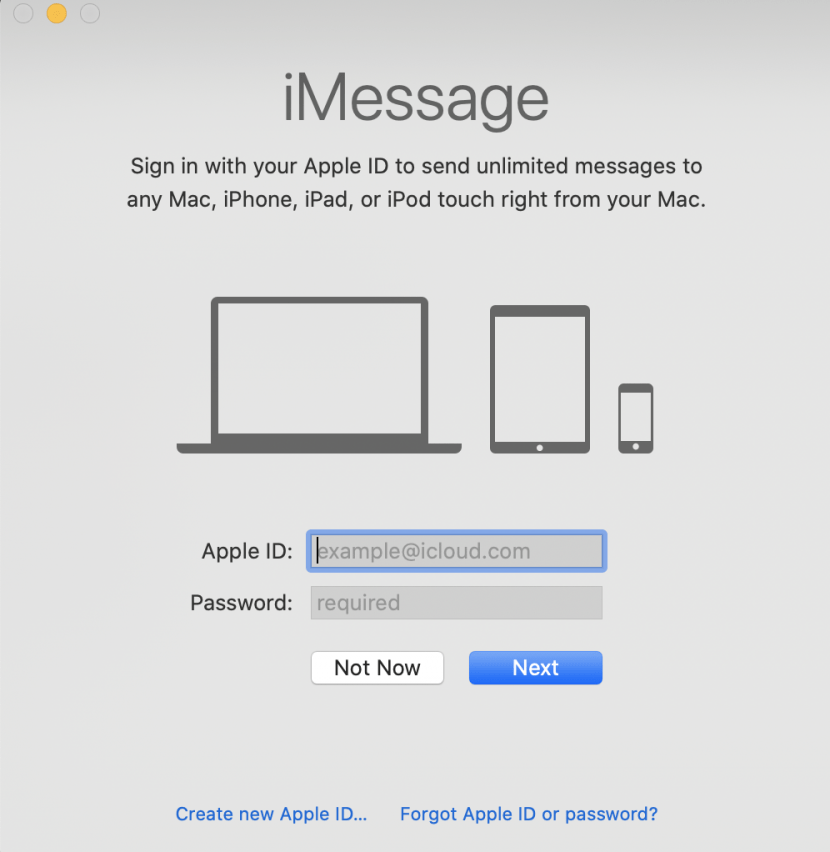
- Имамо чланак који ће вам помоћи ако јесте заборавили сте лозинку за Аппле ИД или Аппле ИД.
- Сада сте спремни да почнете да шаљете иМессагес са свог Мац-а.
Ако иМессаге не ради на Мац-у, прочитајте ове савете да решите проблем!
Прилагодите иМессаге на Мац-у
Постоји неколико начина на које можете да прилагодите своју апликацију Мессагес да бисте максимално искористили наше иМессагес на свом Мац-у.
Користите иЦлоуд са порукама
Као на вашем иПхоне-у, можете да укључите Поруке у иЦлоуд-у на свом Мац-у, тако да се сви ваши разговори чувају и ажурирају на свим омогућеним уређајима. Ево како:
- Када је апликација Мессагес отворена на вашем Мац-у, кликните Поруке.
- Кликните Преференцес у падајућој листи.
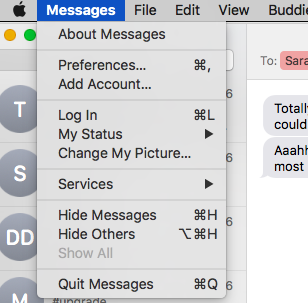
- Кликните иМессаге.
- Изаберите Омогућите поруке у иЦлоуд-у.
Подесите дељење имена и фотографија
На свом Мац-у можете да подесите име и фотографију које желите да други корисници виде када им шаљете поруке из апликације Мессагес на вашем Мац-у. Ево како:
- У искачућем прозору Преференцес кликните на Генерал.
- Изаберите Подесите дељење имена и фотографија и пратите упутства на екрану.
Подесите своју адресу е-поште и број телефона
У искачућем прозору Подешавања пронађите наслов „Можете бити доступни за поруке на. Изаберите број телефона и адресу е-поште на којој сте доступни. Ако је изабрано више од једне адресе е-поште или броја телефона, такође можете да изаберете коју адресу е-поште или број телефона нови разговори ће потицати тако што ћете их изабрати под „Започни нове разговоре од."
Пошаљите потврде о читању
У искачућем прозору Подешавања видећете оквир на дну са натписом „Пошаљи потврде о читању“. Када кликнете ово поље, други ће моћи да виде када сте прочитали, али још нисте одговорили на поруке које су послали ти.
Како да искључите иМессагес на Мац-у
Ако морате да онемогућите иМессагес на свом Мац-у из било ког разлога (можда вам пријатељи стално одвлаче пажњу док покушавате да обавите неки посао), ево како:
- Када је апликација Поруке отворена, кликните на горњу траку менија Поруке.
- Изабери Преференцес са падајуће листе.
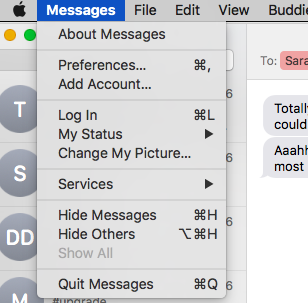
- Кликните Рачуни.
- Пронађите своју Аппле ИД на листи са иМессаге иконом. Кликни на то.
-
Опозовите избор Омогућите овај налог или изаберите Одјава.
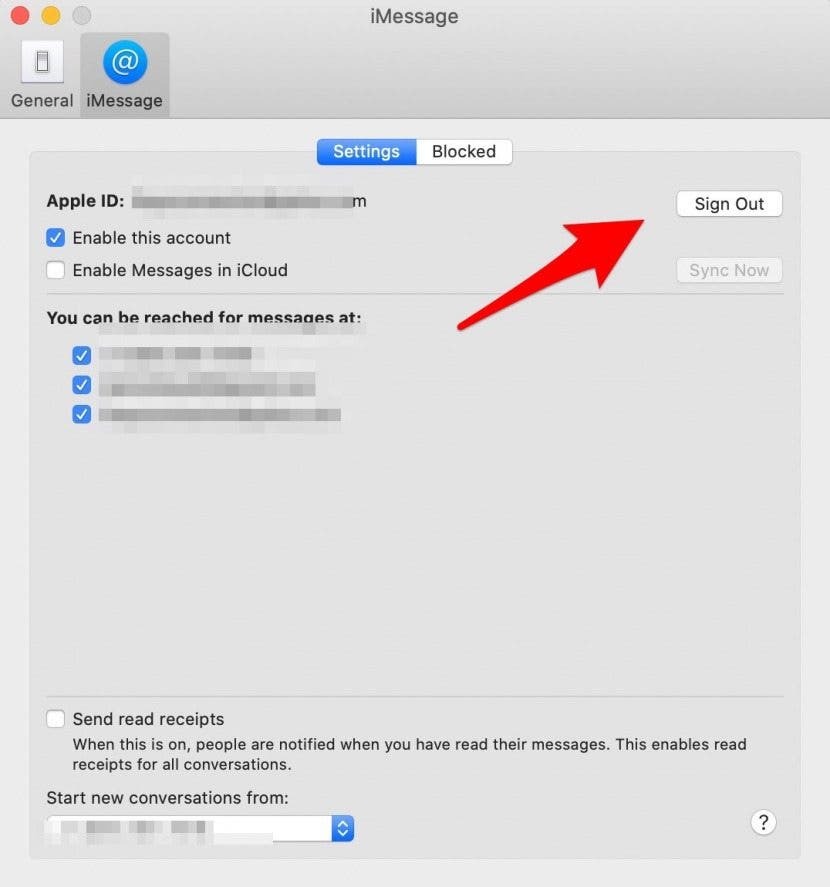
- На тај начин ћете се одјавити са иМессагес-а. Затворите апликацију, и готови сте; више нећете примати иМессаге обавештења на свом Мац-у.